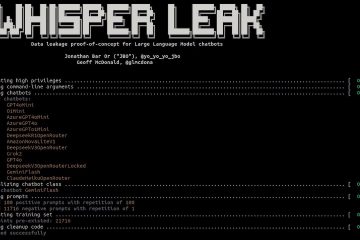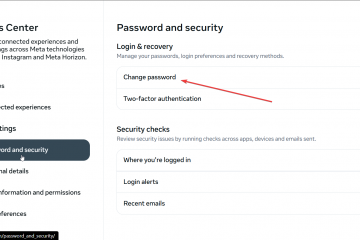Como alterar o Google Maps de caminhar para dirigir [e vice-versa]
Links de dispositivo
Quando você está planejando uma viagem ou simplesmente não tem certeza de como chegar a um determinado local, o Google Maps é um dos aplicativos de navegação mais confiáveis que você pode usar. O Google Maps não apenas mostra a rota mais rápida para o seu destino, mas também permite que você escolha seu meio de transporte. Além de caminhar, você pode selecionar direção, transporte público, serviços de carona, ciclismo e modo de voo.
Neste guia, mostraremos como mudar de caminhada para direção no Google Maps em diferentes dispositivos.
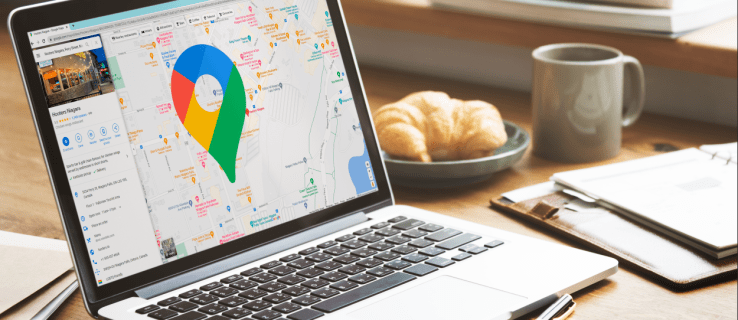
Como mudar de caminhada para direção no Google Maps em um iPhone
Mesmo que a Apple O Maps está pré-instalado no seu iPhone, você também pode baixar o Google Maps no seu dispositivo. Para mudar de caminhar para dirigir no Google Maps em seu iPhone, siga as etapas abaixo:
Abra o aplicativo Google Maps em seu iPhone e toque no campo Pesquisar aqui na parte superior da tela.
Digite seu destino e toque no botão pesquisar no canto inferior direito da tela.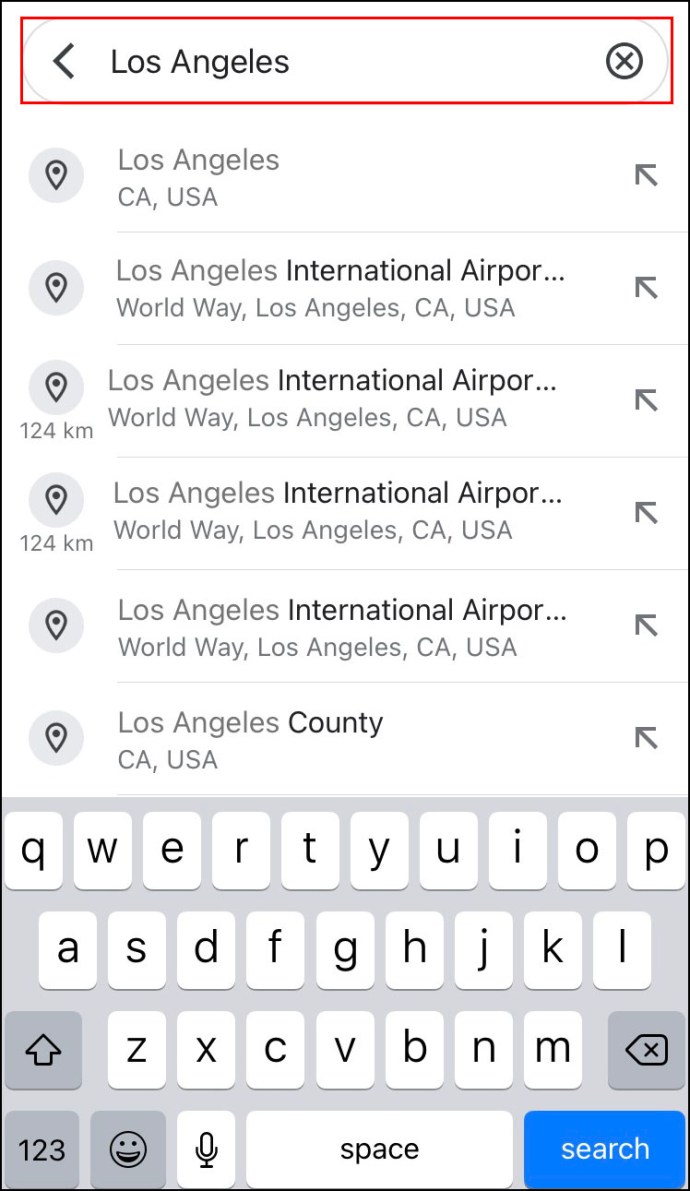 Vá para Opção de direções sob o mapa.
Vá para Opção de direções sob o mapa.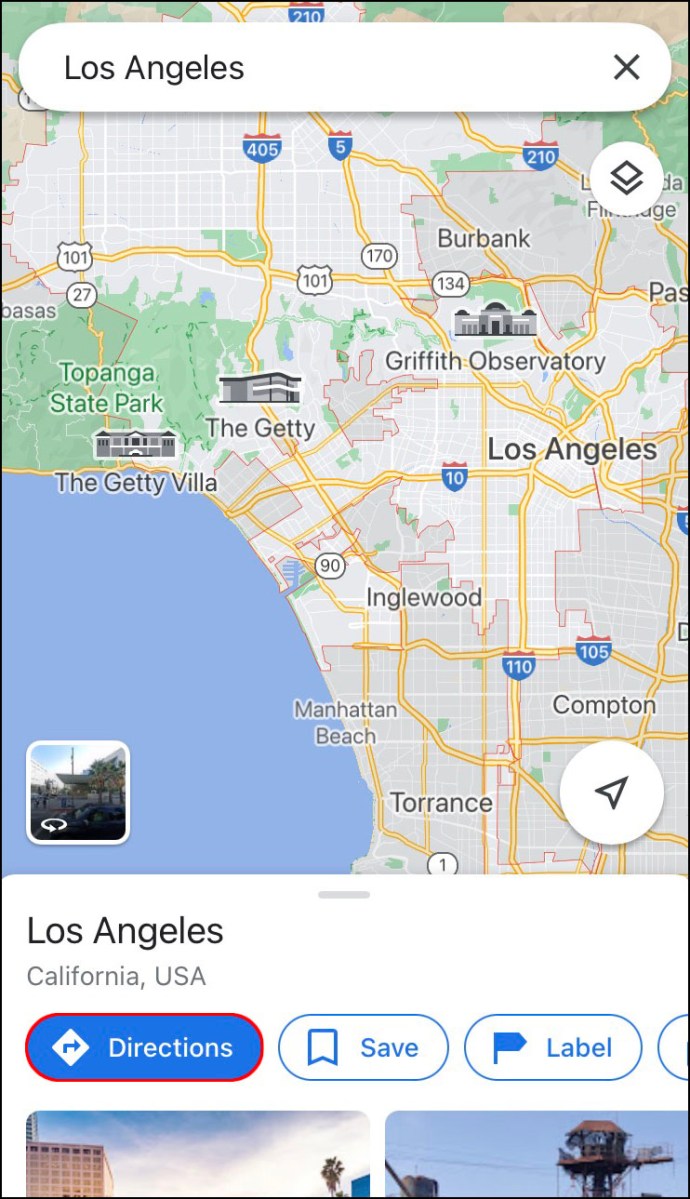 Selecione seu local de partida. Se for sua localização atual, toque na opção Sua localização. Se você planeja começar a dirigir de outro local, digite-o no campo acima.
Selecione seu local de partida. Se for sua localização atual, toque na opção Sua localização. Se você planeja começar a dirigir de outro local, digite-o no campo acima.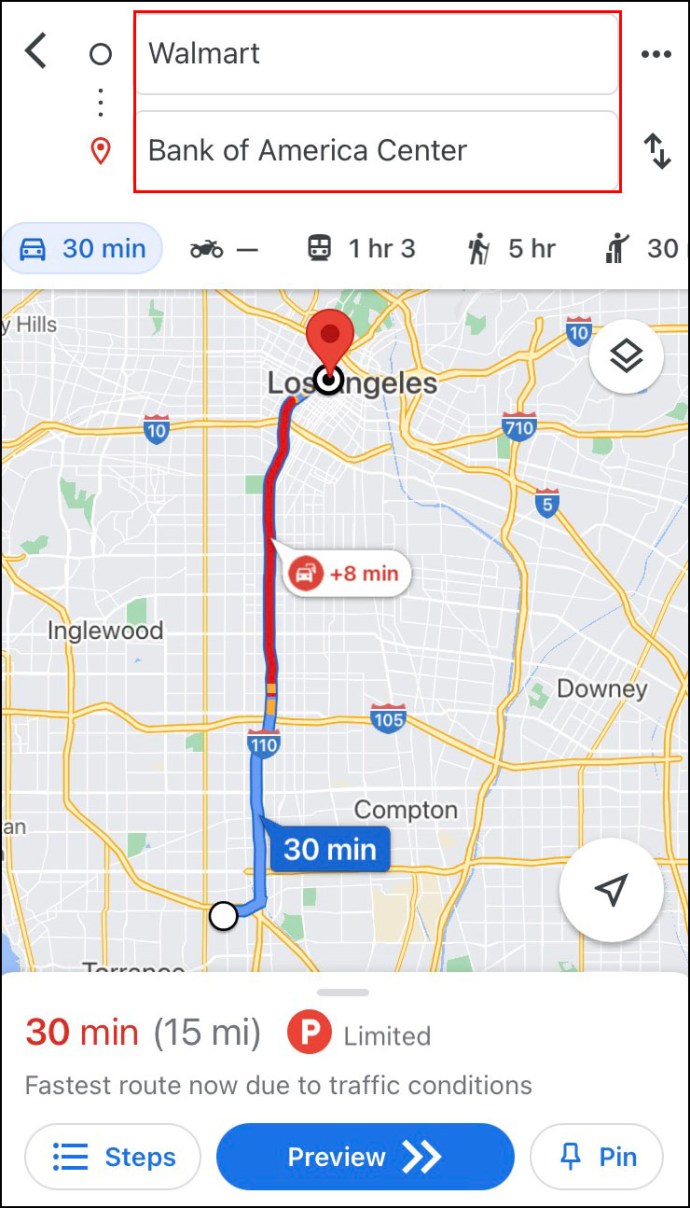 Permita que o Google Maps acesse sua localização atual e alto-falantes de áudio e toque em Carro na parte superior da tela.
Permita que o Google Maps acesse sua localização atual e alto-falantes de áudio e toque em Carro na parte superior da tela.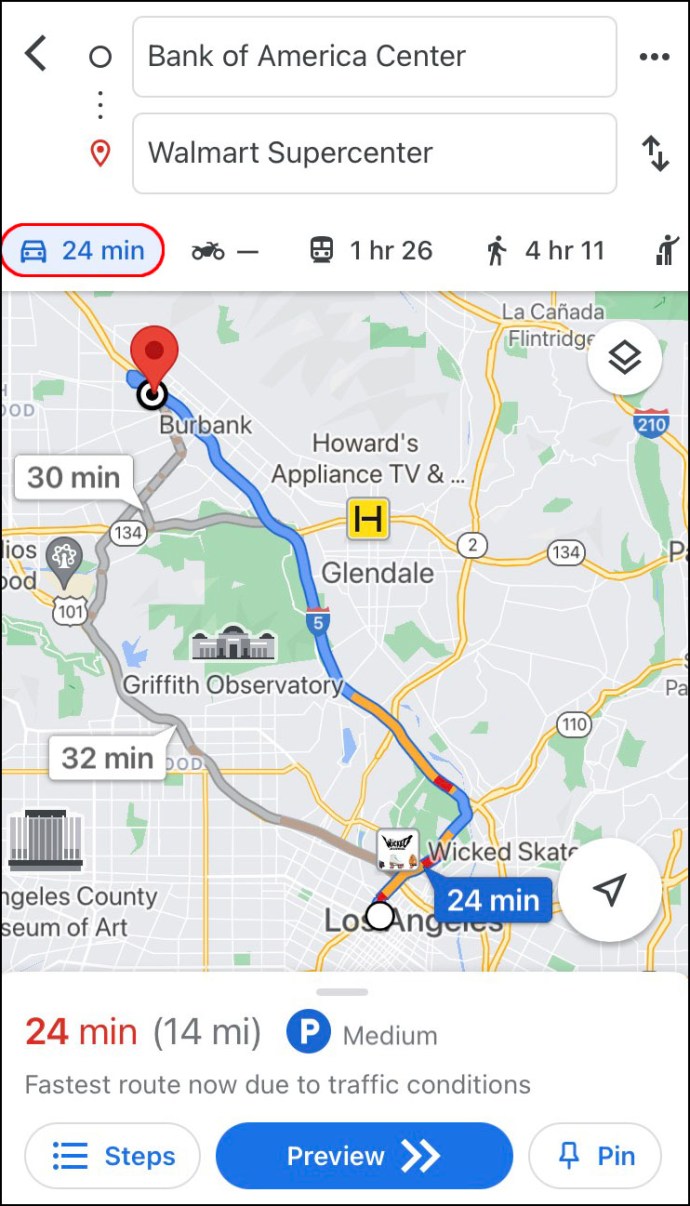 Ao lado do ícone Carro, você poderá ver a quantidade exata de tempo que precisará para chegar lá. O Google Maps mostrará a rota mais rápida para o seu destino por padrão. Além da rota principal, que será azul, você também terá rotas alternativas destacadas em cinza.
Ao lado do ícone Carro, você poderá ver a quantidade exata de tempo que precisará para chegar lá. O Google Maps mostrará a rota mais rápida para o seu destino por padrão. Além da rota principal, que será azul, você também terá rotas alternativas destacadas em cinza.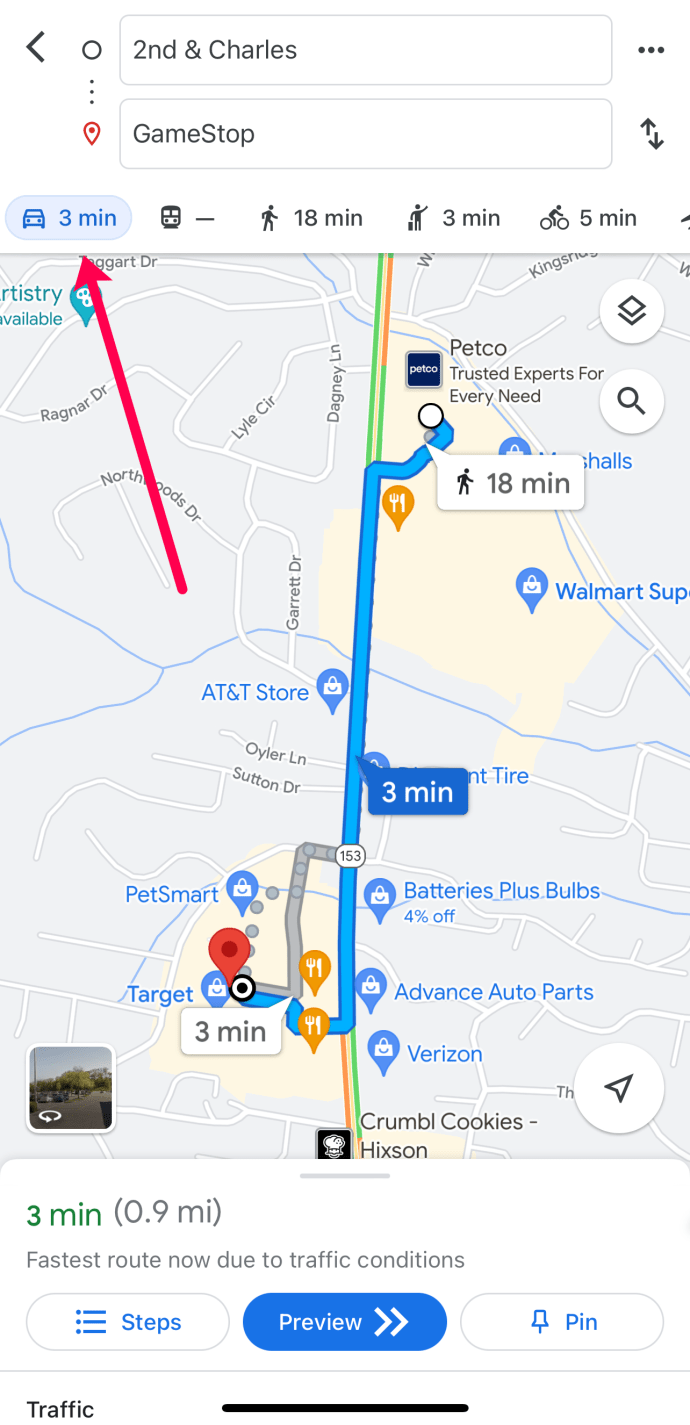 Quando estiver pronto para iniciar sua jornada, toque em Iniciar botão na parte inferior da tela.
Quando estiver pronto para iniciar sua jornada, toque em Iniciar botão na parte inferior da tela.
Se você não planeja começar a dirigir imediatamente, mas deseja salvar a rota, pode fixá-la. Para fazer isso, basta tocar no botão Pin no canto inferior direito da tela.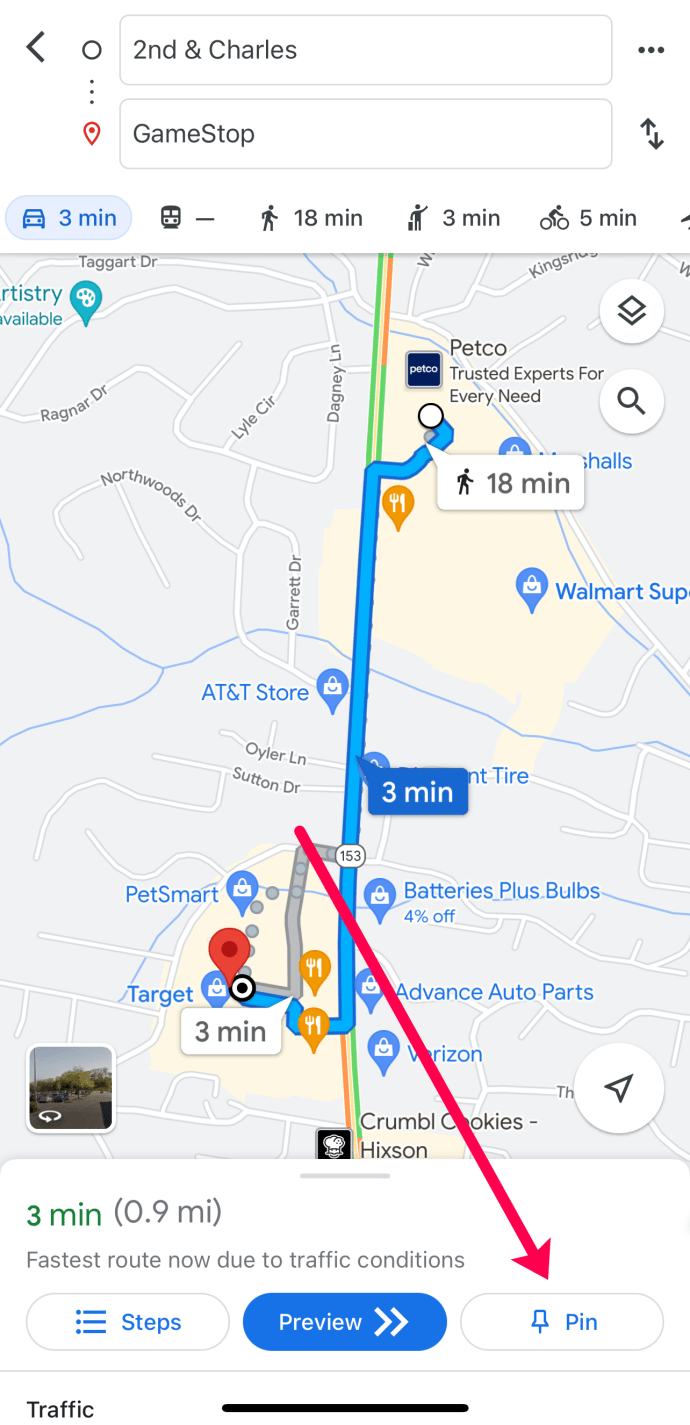
Para tornar sua jornada ainda mais acessível, o Google O Maps oferece um recurso de orientação por voz. Esse recurso pode ser silenciado se você preferir não usá-lo. No entanto, ativar esse recurso Ativar é uma boa ideia se você precisar se concentrar na direção.
Você também pode configurá-lo para o modo Apenas alertas. Para fazer isso, toque no ícone de fone de ouvido no lado direito da tela e escolha um dos três modos.
Se você preferir o recurso de orientação por voz em outro idioma, também pode alterá-lo.
Quando quiser sair do modo de rotas no Google Maps, toque no botão Sair no canto inferior direito da tela.
Como alterar De caminhar para dirigir no Google Maps em um dispositivo Android
Se você deseja usar seu dispositivo Android para mudar do modo caminhar para o modo dirigir no Google Maps, tente fazer o seguinte:
Abra o Google Maps e vá no campo Pesquisar aqui na parte superior do aplicativo.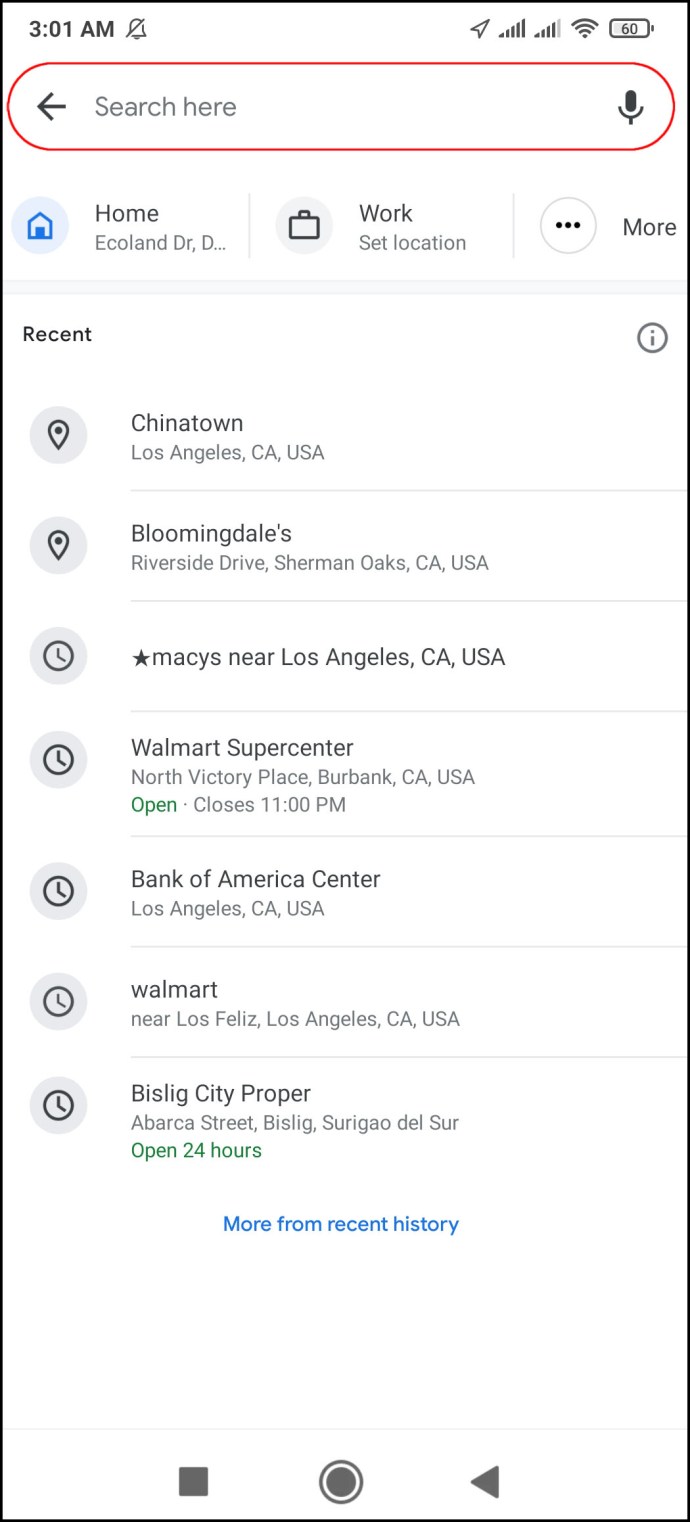 Escolha o seu destino. Se você pesquisou esse local no Google Maps antes, ele já estaria na guia Recente .
Escolha o seu destino. Se você pesquisou esse local no Google Maps antes, ele já estaria na guia Recente .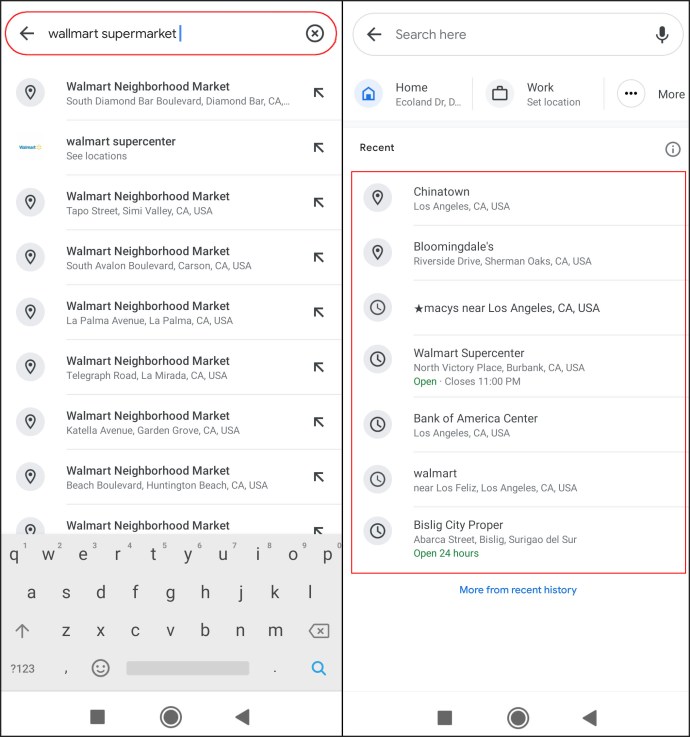 Permita que o Google Maps acesse sua localização atual e alto-falantes de áudio e toque no botão Direções abaixo do nome do local.
Permita que o Google Maps acesse sua localização atual e alto-falantes de áudio e toque no botão Direções abaixo do nome do local.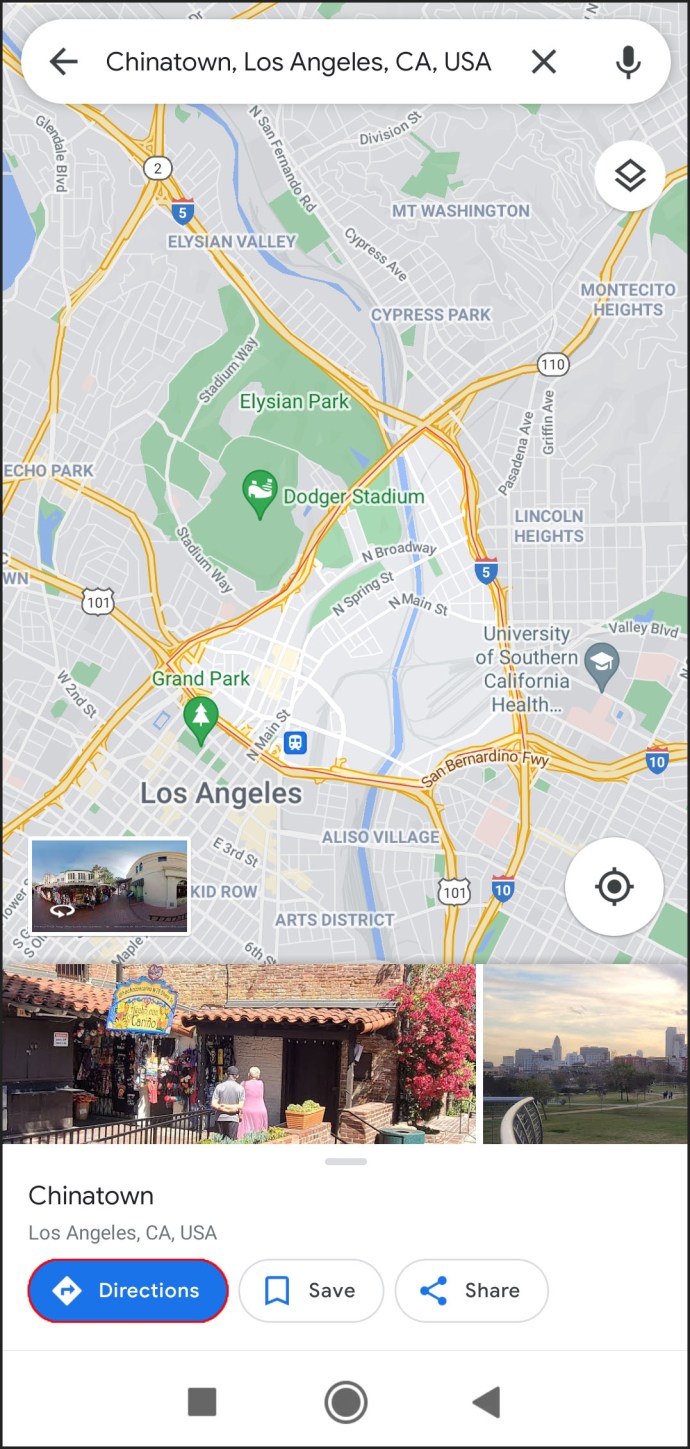 Escolha seu local de partida. Se for a sua localização atual, toque em Escolher local. Outra maneira de selecionar um destino a partir de locais recomendados ou digitá-lo no campo de pesquisa acima.
Escolha seu local de partida. Se for a sua localização atual, toque em Escolher local. Outra maneira de selecionar um destino a partir de locais recomendados ou digitá-lo no campo de pesquisa acima.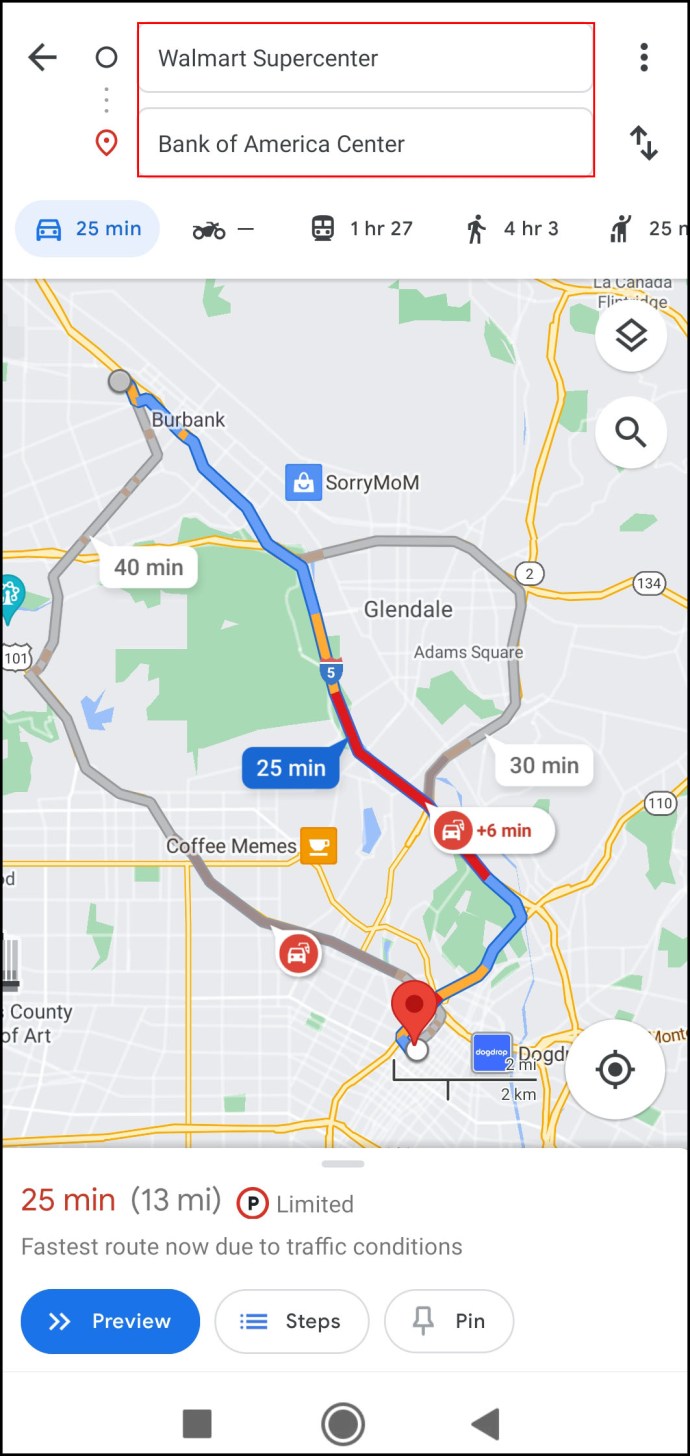 Selecione Carro ícone na parte superior da tela.
Selecione Carro ícone na parte superior da tela.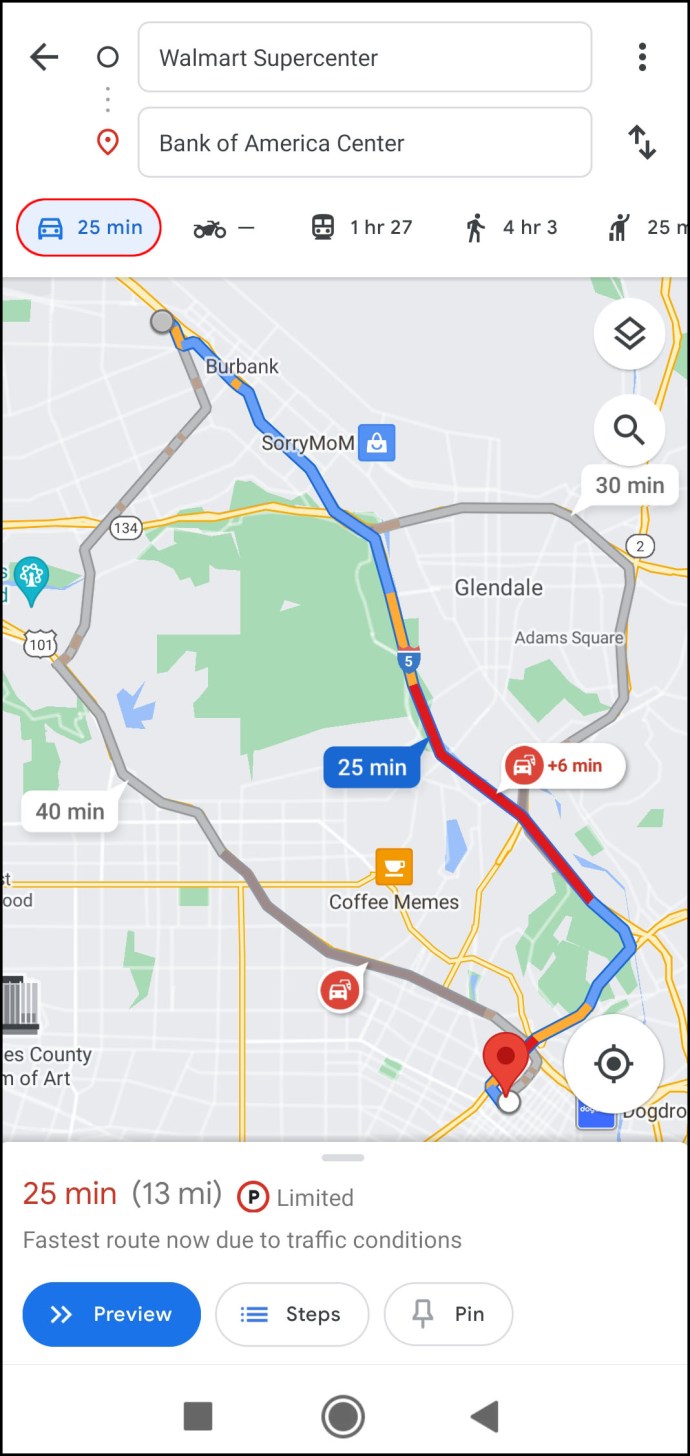 Se vai começar bem a sua jornada longe, toque no botão Iniciar na parte inferior da tela. O Google Maps exibirá imediatamente sua localização atual e você poderá começar sua jornada.
Se vai começar bem a sua jornada longe, toque no botão Iniciar na parte inferior da tela. O Google Maps exibirá imediatamente sua localização atual e você poderá começar sua jornada.
Mudar sua rota de direção também é um processo simples. Basta tocar e segurar um local em sua rota e arrastá-lo para um local diferente. Lembre-se, porém, que o Google Maps precisa que o GPS do seu telefone esteja Ligado para funcionar corretamente.
Como mudar de caminhada para direção no Google Maps em um PC de mesa
Se você deseja ver as direções com mais clareza, pode usar o Google Maps em seu computador. Para mudar de caminhar para dirigir no Google Maps em um PC de mesa, siga as etapas abaixo:
Abra seu navegador e acesse Google Maps.Digite seu destino no campo Pesquisar Google Mapsno canto superior esquerdo.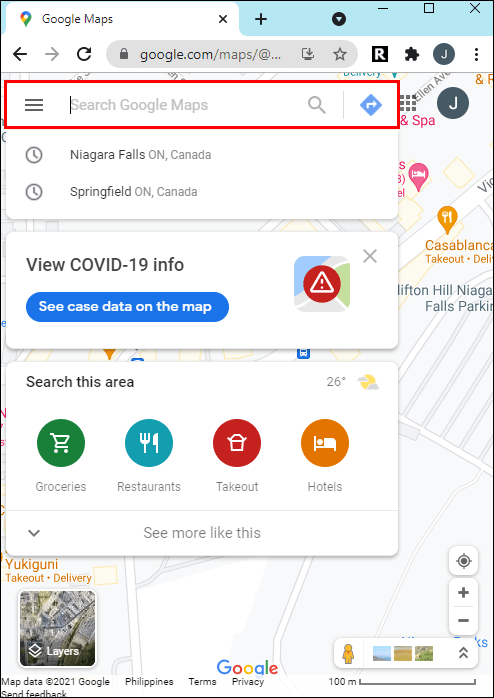 Clique no botão Direções à esquerda barra lateral.
Clique no botão Direções à esquerda barra lateral.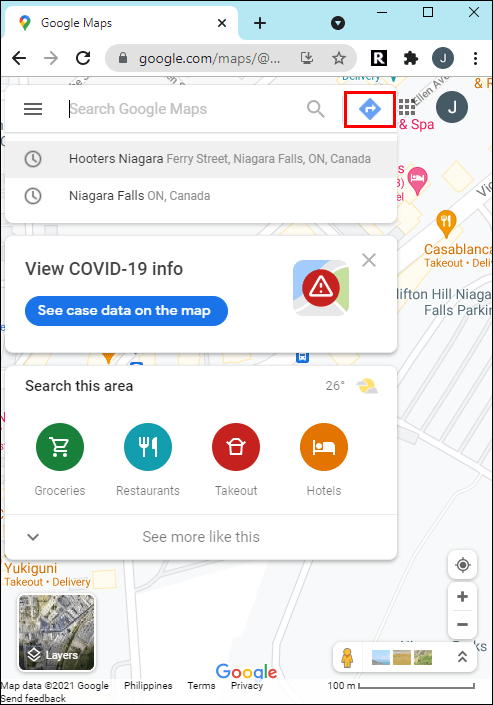 Escolha seu local de partida; O Google Maps mostrará a rota mais rápida para o seu destino.
Escolha seu local de partida; O Google Maps mostrará a rota mais rápida para o seu destino.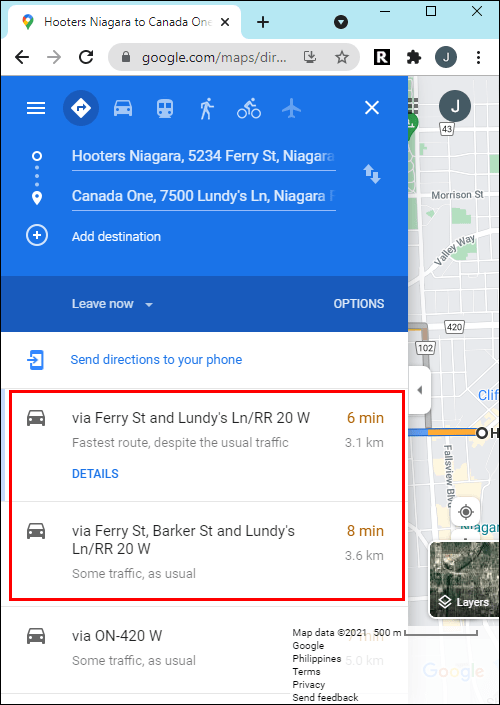 Encontre o ícone Carro no canto superior esquerdo da tela e clique nele.
Encontre o ícone Carro no canto superior esquerdo da tela e clique nele.
Você pode enviar essas instruções para o seu telefone para poder segui-las enquanto dirige. Para fazer isso, clique na opção Enviar rotas para o seu telefone no lado esquerdo da tela. Você também pode enviar as direções para o seu telefone por e-mail ou número de telefone ou imprimir as direções. Quando estiver se preparando para partir, abra as direções no seu telefone, toque no botão Iniciar e comece dirigindo.
Abaixo desta seção, você poderá ver todas as rotas recomendadas para o seu destino. A melhor e mais rápida rota está em azul e as alternativas em cinza. A quantidade exata de tempo e distância para chegar ao destino é exibida para cada rota. Se você decidir pegar outra rota, o Google Maps ajustará automaticamente sua localização e mudará as direções em direção ao seu destino.
Perguntas frequentes
O Google Maps torna nossa vida muito mais fácil. Mas sempre há mais a aprender. Se você tiver mais perguntas, continue lendo esta seção.
Posso adicionar uma parada às minhas rotas?
Sim! Se você está planejando uma viagem, seja a pé ou de carro, pode adicionar paradas. Toque em Direções após inserir seu destino. Em seguida, toque no ícone de três pontos à direita do seu ponto de partida. Toque em Adicionar parada. Pesquise o local e toque no ícone de três linhas na caixa de endereço para arrastá-lo para a ordem que deseja para sua viagem (ou seja, adicionar a parada ao segundo destino).
Como o Google Maps calcula o tempo de caminhada?
O Google Maps estima que as pessoas caminham a 3 MPH (5 km/h). Se você andar mais rápido, parar para fazer pausas ou encontrar barreiras (como trilhos de trem), o tempo estimado de chegada pode ser um pouco diferente.
Dirija com segurança com o Google Maps
Google Os mapas podem ser uma ótima ferramenta de navegação antes e durante sua jornada. Para tornar sua experiência de direção ainda mais segura, ative o Modo de direção do Google Assistente nas configurações do app. Depois de pegar o jeito, você pode planejar sua jornada até o último detalhe.
Você já tentou mudar o modo de transporte de caminhar para dirigir no Google Maps? Você tentou o mesmo método que passamos neste artigo? Conte-nos tudo na seção de comentários abaixo.
Isenção de responsabilidade: algumas páginas deste site podem incluir um link de afiliado. Isso não afeta nosso editorial de forma alguma.